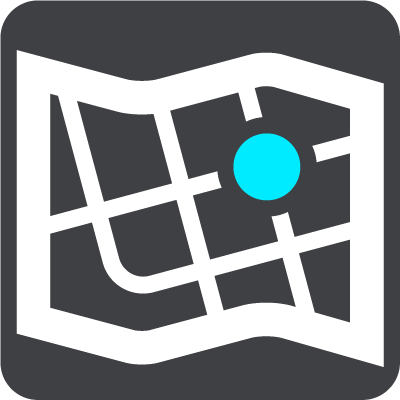
Wählen Sie im Hauptmenü Einstellungen und dann Karten.
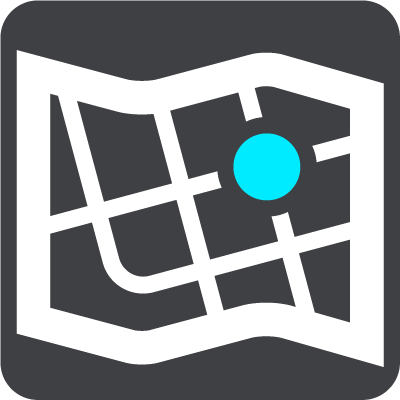
Karten sind in Kartenbereiche aufgeteilt und jeder Bereich kann separat aktualisiert werden. Kartenbereiche können aktualisiert werden, wenn Ihr TomTom BRIDGE über Wi-Fi verbunden ist. Sofern der Systemadministrator dies zulässt, können Sie die Kartenbereiche auch aktualisieren, wenn das TomTom BRIDGE über eine dauerhafte oder eine Smartphone-Verbindung verfügt.
Bei einem Karten-Update werden NUR die folgenden Kartendaten aktualisiert:
Hinweis: Die Karten und Kartenbereiche werden vom Systemadministrator ausgewählt. Sie können weder Karten noch Kartenbereiche entfernen oder hinzufügen. Wenn ein Kartenbereich fehlt, wenden Sie sich an Ihren Systemadministrator.
Einen Kartenbereich manuell aktualisieren
Wenn für einen Kartenbereich ein Update verfügbar ist, ist neben dem Kartenbereich die Update-Taste zu sehen. Auch die Größe des Updates wird angezeigt. Tippen Sie auf die Update-Taste, um das Update herunterzuladen und zu installieren. Wenn ein Kartenbereich aktualisiert worden ist, wird daneben der Vermerk Aktuell angezeigt.
Um alle Kartenbereiche gleichzeitig zu aktualisieren, tippen Sie auf die Taste Alle aktualisieren.
Wichtig: Alle Karten-Updates zusammen entsprechen einer großen Menge an Daten und das Herunterladen kann länger dauern. Um hohe Gebühren für Datenverbindungen zu vermeiden, empfehlen wir Ihnen, diese Updates über eine Wi-Fi-Verbindung herunterzuladen.
Einen Kartenbereich automatisch aktualisieren
Um einen Kartenbereich zu aktualisieren, sobald ein neues Update verfügbar ist, tippen Sie auf die Taste Automatisches Update. Wählen Sie die Kartenbereiche aus, die automatisch aktualisiert werden sollen. Die Updates werden dann automatisch heruntergeladen und installiert, sobald sie verfügbar sind. Wenn ein Kartenbereich aktualisiert worden ist, wird daneben der Vermerk Aktuell angezeigt.